Čo je nepríjemnejšie ako zadávanie kódu PIN alebo hesla na úvodnej obrazovke, aby ste získali prístup k svojmu počítaču vždy, aj keď je to len váš domov, váš laptop zostane po celý čas bez zabezpečenia obavy? No, Windows 11 vám hneď nedovolí zbaviť sa prísneho zabezpečenia, ktoré pre vás všetko nastavil. Ale s našimi vychytávkami a tipmi určite hneď to nie je možné nie je ani zďaleka nemožné. Čítajte ďalej a dozviete sa, ako sa môžete prihlásiť do systému Windows 11 bez toho, aby ste museli pri každom prihlásení zadávať kód PIN alebo heslo.
Krok 1: Stlačte klávesovú skratku VÝHRA + I a spustite nastavenie aplikácie.
Na ľavá strana v okne kliknite na účty kartu a na pravá strana, kliknite na Prihlásiť samožnosti.
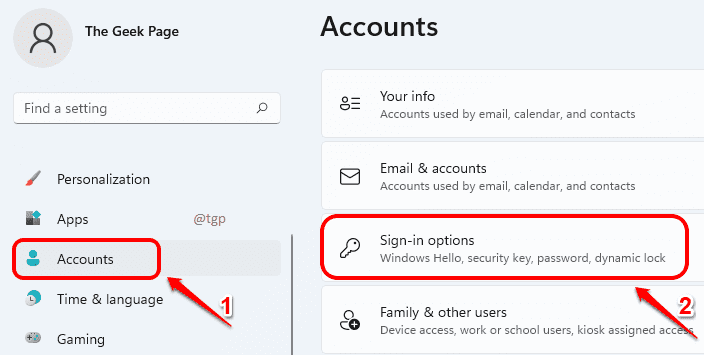
Krok 2: V Možnosti prihlásenia okno, posunúť nadol a nájdite pomenovanú sekciu Ďalšie nastavenia.
Tu sa otočte VYPNUTÉ prepínacie tlačidlo zodpovedajúce možnosti Pre lepšie zabezpečenie povoľte na tomto zariadení prihlásenie pomocou Windows Hello iba pre účty Microsoft (odporúča sa).

Krok 3: Ako ďalej spustite Bežať okno stlačením tlačidla WIN + R kľúče spolu.
Napíšte netplwiz a zasiahnuť OK tlačidlo.
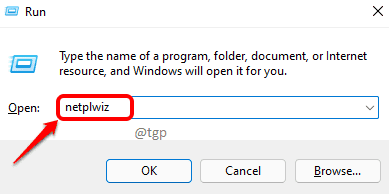
Krok 4: Teraz, zrušiť začiarknutie začiarkavacie políčko zodpovedajúce Používatelia musia zadať používateľské meno a heslo, aby mohli používať tento počítač. Zasiahnite Použiť tlačidlo.
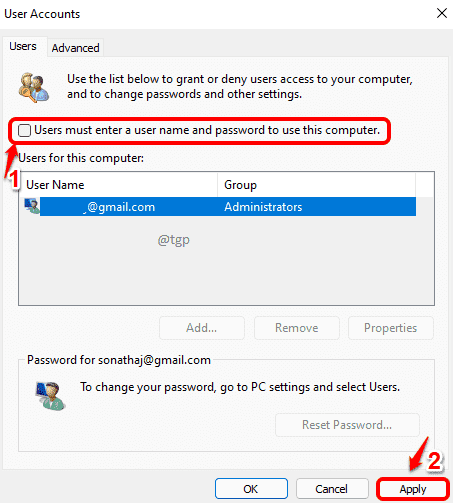
Krok 5: Teraz uvidíte nové okno, ktoré vás požiada Heslo účtu Microsoft pomocou ktorého ste nastavili Windows 11. Zadajte heslo a stlačte tlačidlo OK.
Poznámka: Pri každom prihlásení do systému Windows sa tieto prihlasovacie informácie použijú na automatické prihlásenie. Uistite sa teda, že zadávate správne heslo. Ak zadáte nesprávne heslo, v tejto fáze sa nezobrazí žiadna chyba. Pri ďalšom prihlásení sa však zobrazí neplatná chyba overenia.
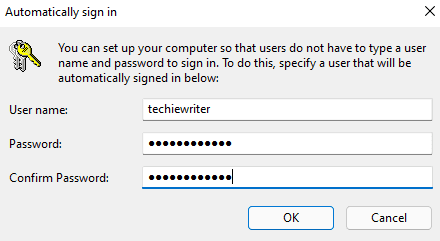
Krok 6: Keď sa vrátite späť do okna Používateľské účty, kliknite na OK tlačidlo.
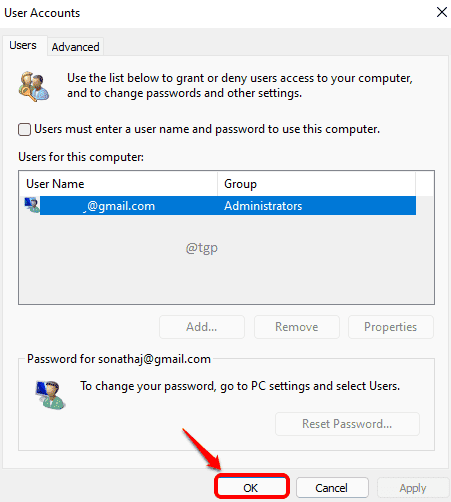
to je všetko. Vaša nová konfigurácia prevezme kontrolu pri ďalšom reštarte. Už nemusíte zadávať kód PIN alebo heslo pri každom prihlásení, užívajte si to!


